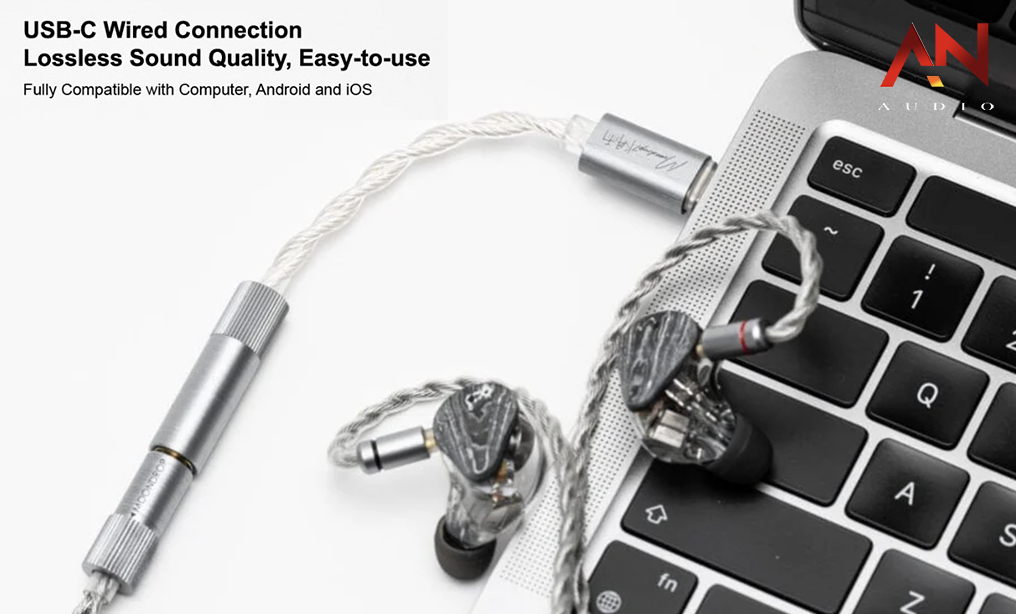Trong bài viết này, chúng ta sẽ cùng tìm hiểu cách thiết lập ba phần mềm phổ biến: Foobar2000, Roon và Audirvana, để đạt được chất lượng âm thanh tốt nhất.
1. Foobar2000 – Linh hoạt, nhẹ và mạnh mẽ
Foobar2000 là một phần mềm nghe nhạc miễn phí rất được ưa chuộng trong giới audiophile, nhờ khả năng tùy biến cao và hỗ trợ nhiều định dạng nhạc. Sau khi cài đặt, bạn cần vào File > Preferences > Output, chọn thiết bị đầu ra là WASAPI (event) hoặc ASIO – đây là hai chế độ giúp xuất âm thanh bit-perfect, tránh được quá trình xử lý lại của hệ điều hành.
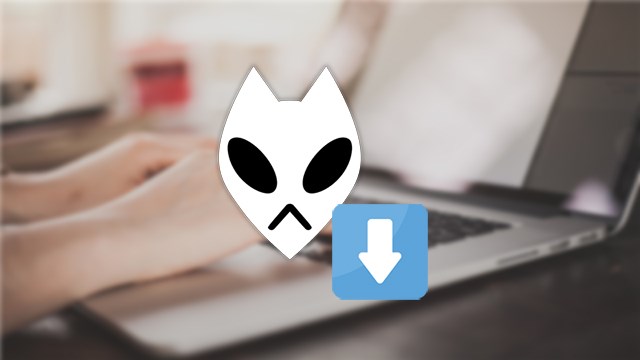
Foobar cho phép bạn kiểm soát rất chi tiết việc phát nhạc. Trong phần Playback > DSP Manager, hãy đảm bảo bạn không dùng bất kỳ hiệu ứng nào nếu muốn giữ nguyên chất lượng âm thanh gốc. Ngoài ra, nếu bạn nghe DSD hoặc file SACD, việc cài thêm plugin là cần thiết. Plugin này cho phép Foobar giải mã DSD và xuất ra dạng DoP hoặc DSD native, tùy vào khả năng của DAC.
Một mẹo nhỏ là bạn nên bật Output Format ở chế độ “Auto” thay vì ép sang 24-bit hay 32-bit float, để Foobar phát ra đúng bit depth của file gốc.
2. Roon – Cao cấp, thông minh và tối ưu hóa đường truyền
Roon là phần mềm trả phí cao cấp, nổi bật nhờ giao diện hiện đại, khả năng quản lý thư viện thông minh và chất lượng âm thanh xuất sắc. Sau khi cài đặt, bạn vào Settings > Audio, bật thiết bị DAC trong danh sách và chọn Device Setup. Ở đây, điều quan trọng là bật Exclusive Mode để Roon toàn quyền điều khiển thiết bị, tránh việc Windows hoặc macOS can thiệp vào tín hiệu âm thanh.
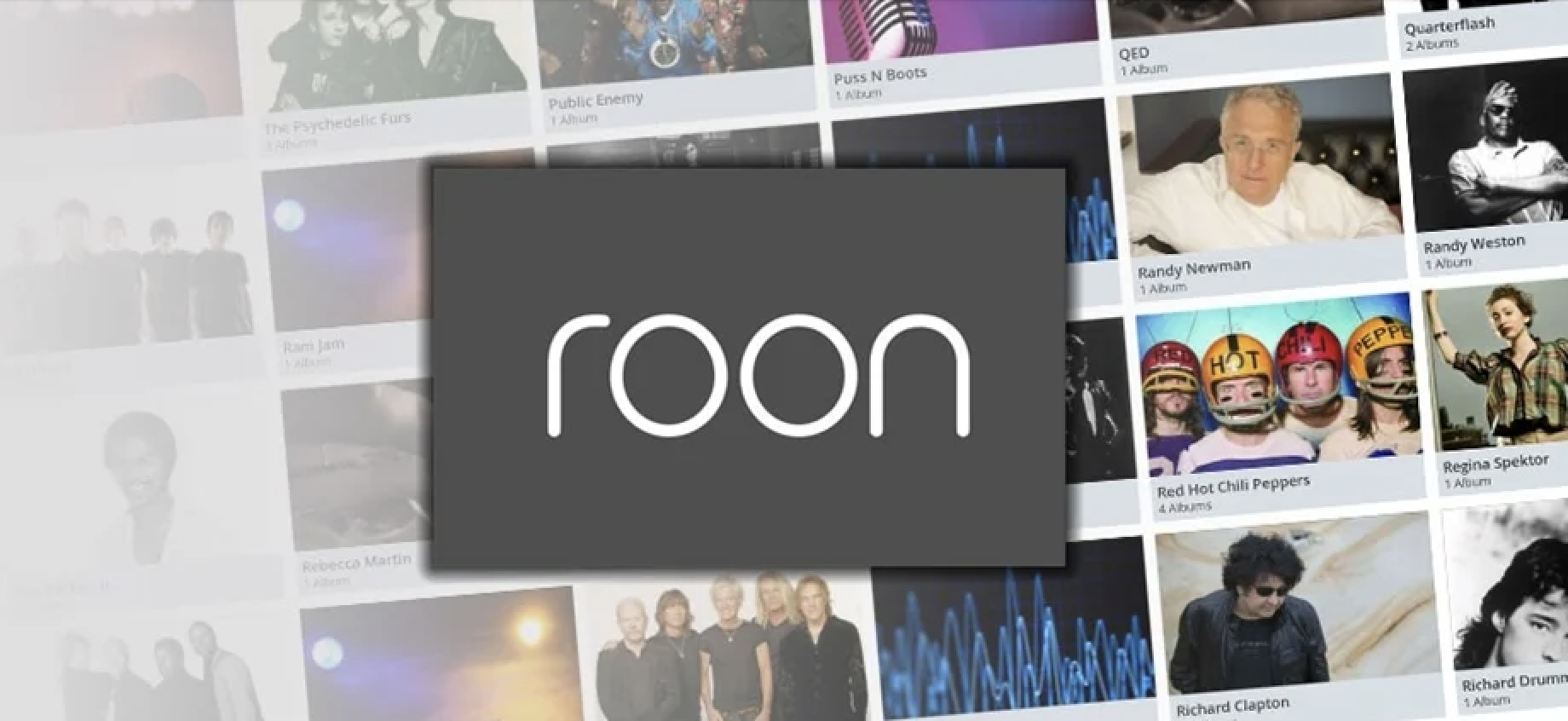
Roon cũng cho phép cấu hình chi tiết phần DSD trong mục DSD Playback Strategy, với các tuỳ chọn như DSD over PCM (DoP) hoặc DSD native. Giao diện Signal Path sẽ hiển thị rõ đường đi của tín hiệu – nếu bạn thấy trạng thái “Bit-perfect” hay “Lossless” hiện lên, tức là mọi thứ đang hoạt động tối ưu.
Một điểm cộng nữa là Roon tự động nhận diện khả năng giải mã của DAC và cảnh báo nếu bạn cấu hình vượt quá giới hạn phần cứng.
3. Audirvana – Mượt mà, hiệu quả và dễ sử dụng
Audirvana là phần mềm lý tưởng cho người dùng macOS và Windows yêu thích chất âm mượt mà và không muốn mất quá nhiều thời gian cho việc thiết lập phức tạp. Sau khi cài đặt, bạn vào Preferences > Audio, chọn DAC của mình, sau đó bật Exclusive Access Mode để đảm bảo âm thanh không bị hệ điều hành xử lý lại.
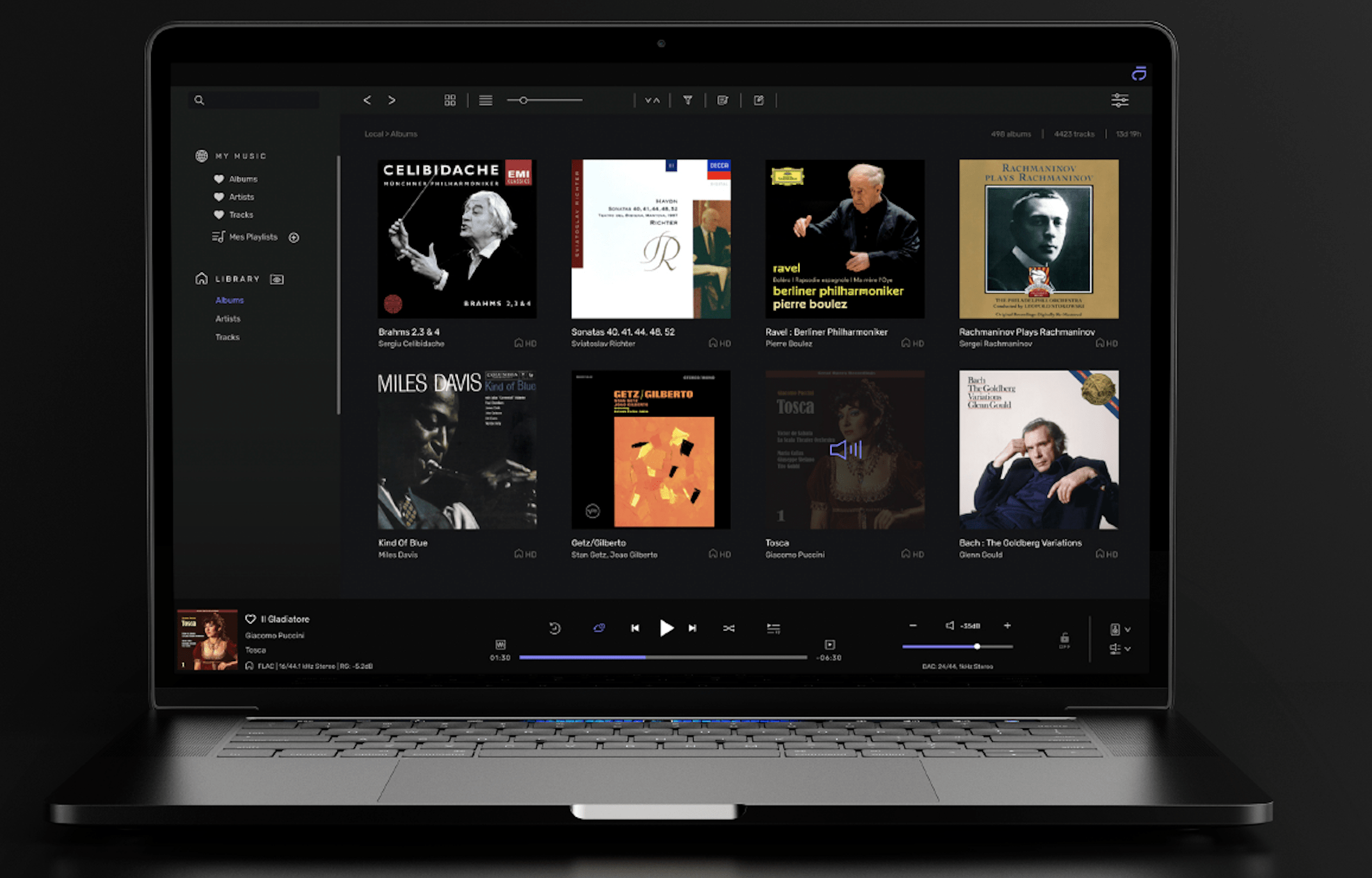
Audirvana hỗ trợ phát DSD, và bạn có thể chọn xuất tín hiệu ở dạng DoP hay DSD native tùy theo thiết bị. Với file PCM, phần mềm cũng cung cấp tùy chọn upsampling, tuy nhiên nếu bạn muốn giữ nguyên file gốc, chỉ cần tắt tính năng này.
Trên macOS, Audirvana còn hỗ trợ Integer Mode, giúp truyền dữ liệu âm thanh chính xác hơn và giảm jitter – một yếu tố quan trọng với người dùng hi-end audio.
4. Lưu ý thêm: Tắt mọi can thiệp ngoài ý muốn
Dù bạn sử dụng phần mềm nào, hãy đảm bảo rằng âm lượng hệ điều hành được để ở mức 100% và tắt toàn bộ hiệu ứng âm thanh từ Windows hoặc macOS (như “Spatial Sound” hay “Enhancements”). Những can thiệp này có thể khiến tín hiệu đầu ra không còn nguyên bản.
Nếu dùng kết nối USB, hãy chọn dây ngắn, chất lượng tốt, có chống nhiễu. Ngoài ra, đừng quên cập nhật driver mới nhất cho DAC – nhiều hãng như Topping, SMSL hay iFi thường xuyên nâng cấp firmware và driver giúp cải thiện hiệu năng đáng kể.
Thiết lập phần mềm đúng cách chính là bước cuối cùng – nhưng không kém phần quan trọng – trong hành trình khám phá thế giới âm thanh chất lượng cao. Foobar2000 phù hợp với người thích tuỳ biến, Roon dành cho trải nghiệm cao cấp toàn diện, còn Audirvana là lựa chọn cân bằng giữa hiệu năng và sự đơn giản. Dù bạn chọn phần mềm nào, chỉ cần cấu hình chuẩn, DAC của bạn sẽ thực sự toả sáng – mang lại âm thanh trung thực, giàu chi tiết và đầy cảm xúc.